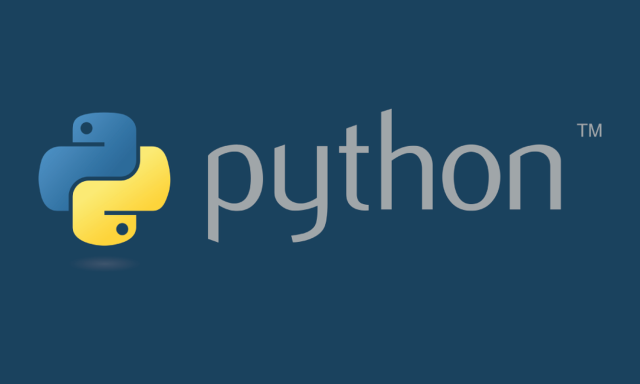
Como instalar o Python 3 no Windows 10
Python é uma linguagem de programação de alto nível amplamente utilizada, lançada em 1991. Desde então, Python tem ganho popularidade e é considerada uma das linguagens de programação de servidor mais populares e flexíveis.
Ela suporta tanto a programação orientada a objetos quanto a programação estruturada. Com Python, você pode acessar bibliotecas nativas que oferecem funcionalidades para desenvolvimento de projetos e implementação de aplicações complexas.
A tecnologia está presente nos códigos do Instagram, Netflix, Spotify, Reddit, Facebook, Google e muitos outros.
Se você gosta de programar, verá que a linguagem Python será sua parceira em diversos tipos de utilização. Ela é tão poderosa que em 2020 recebeu o prêmio de melhor linguagem de programação segundo o TIOBE (índice da comunidade de programação).
A INSTALAÇÃO DO PYTHON 3
Ao contrário da maioria das distribuições Linux, o Windows não vem com a linguagem de programação Python por padrão. No entanto, você pode instalar o Python em seu servidor Windows ou máquina local em apenas algumas etapas bem simples.
PRÉ-REQUISITOS
- Um sistema executando o Windows 10 com privilégios de administrador;
- Prompt de comando (vem com o Windows por padrão);
- Um aplicativo Remote Desktop Connection (use se você estiver instalando Python em um servidor Windows remoto).
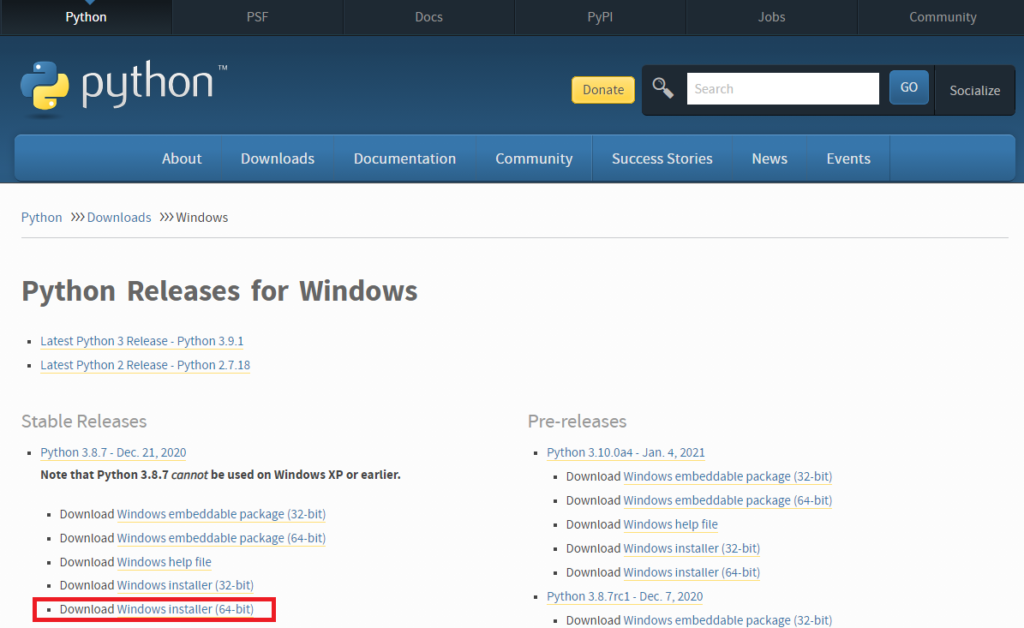

Para todas as versões recentes do Python, as opções de instalação recomendadas incluem Pip e IDLE . As versões mais antigas podem não incluir esses recursos adicionais.
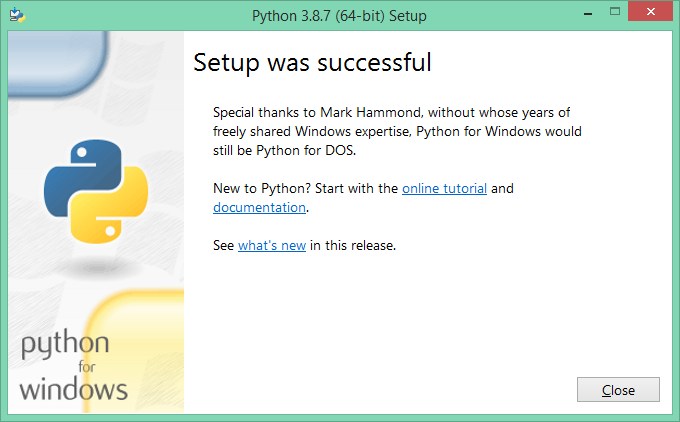
– Navegue até o diretório em que o Python foi instalado. No nosso teste é:
C:\Users\corsi\AppData\Local\Programs\Python\Python38
– O resultado deve ser semelhante ao que você pode ver a seguir.
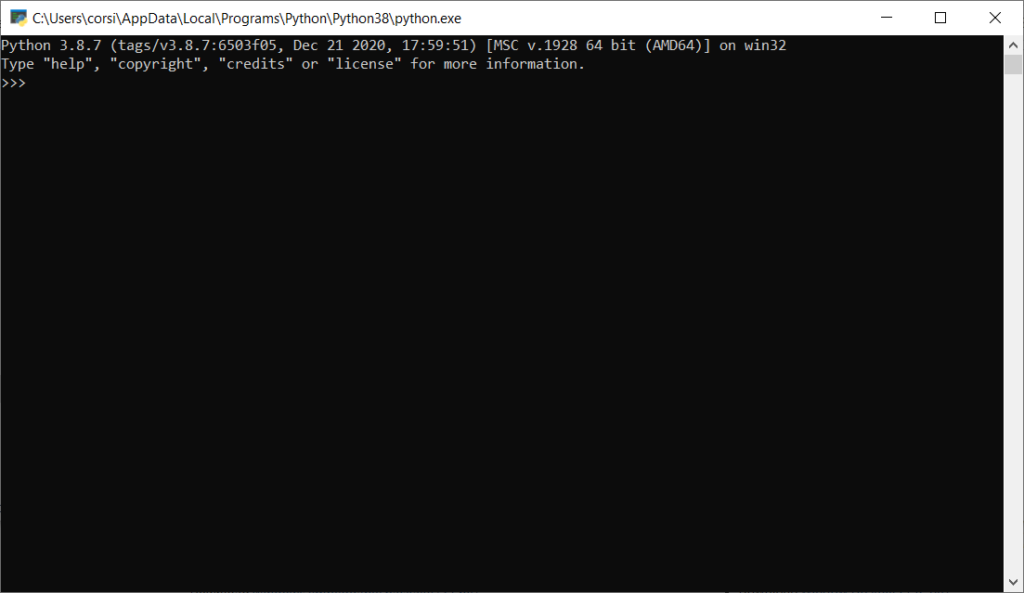
– O resultado deve ser semelhante ao que você pode ver a seguir.
Você também pode verificar se a instalação foi bem-sucedida digitando o seguinte no prompt de comando: python –V. A saída deverá exibir sua versão instalada do Python. Em nosso caso, é “Python 3.8.7.”
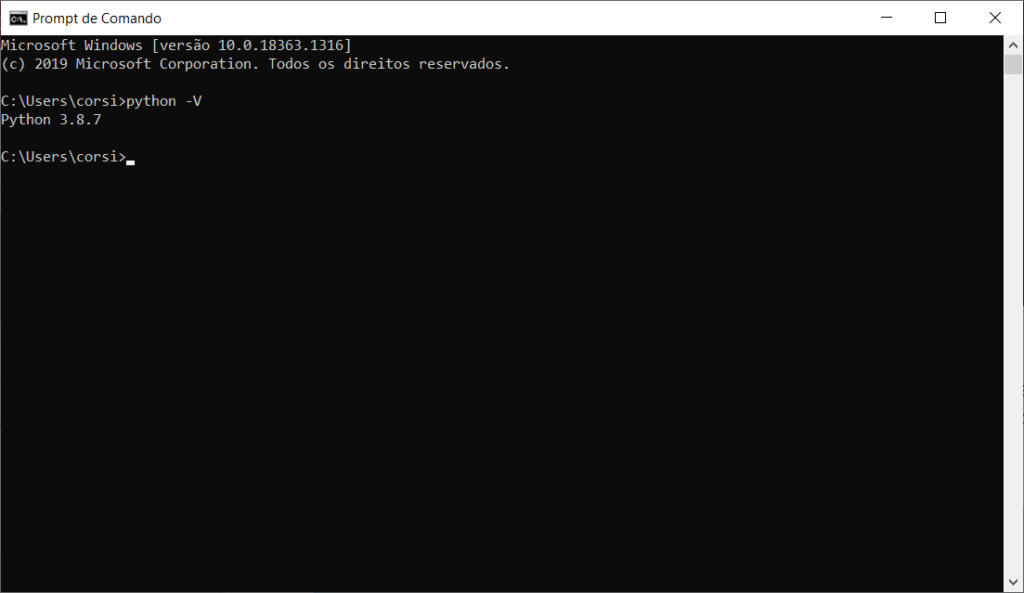
Se você optou por instalar uma versão mais antiga do Python, é possível que ela não tenha vindo com o pip pré-instalado. O pip é um poderoso sistema de gerenciamento de pacotes para o Python. Portanto, certifique-se de que ele esteja instalado.
Recomendamos o uso de Pip para a maioria dos pacotes Python, especialmente ao trabalhar em ambientes virtuais.
Para verificar se o pip foi instalado:
- Abra o menu Iniciar e digite cmd.
- Selecione o aplicativo Prompt de Comando .
- Entre
pip -Vno console. Se o Pip foi instalado com sucesso, você verá a seguinte saída:
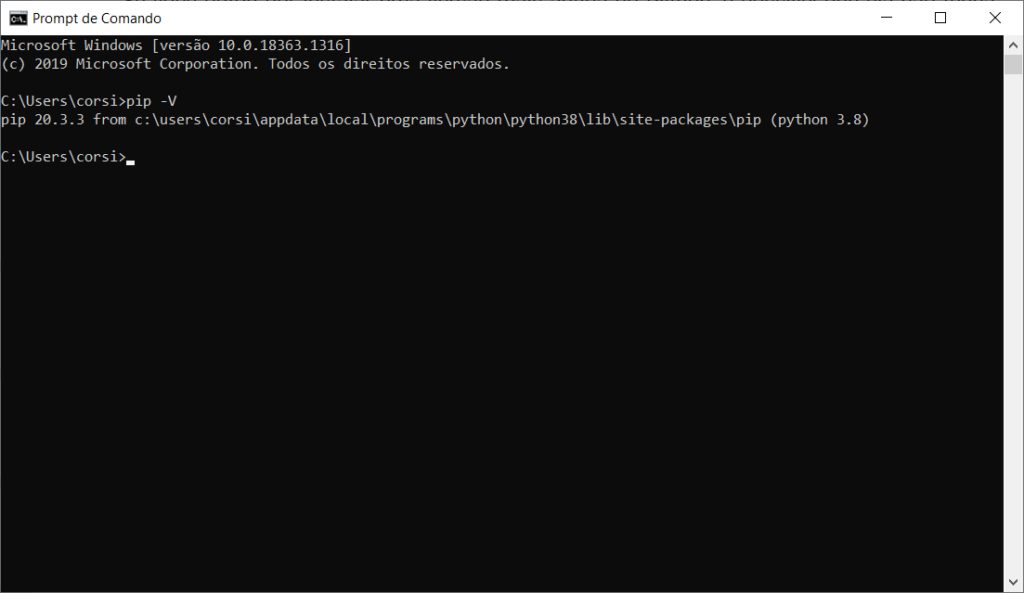
Conclusão
Neste tutorial bem simples, detalhamos como instalar o Python no Windows 10.
Lembre-se, escolha sua versão com cuidado, certifique-se de ter o pip instalado.
Boa codificação!

